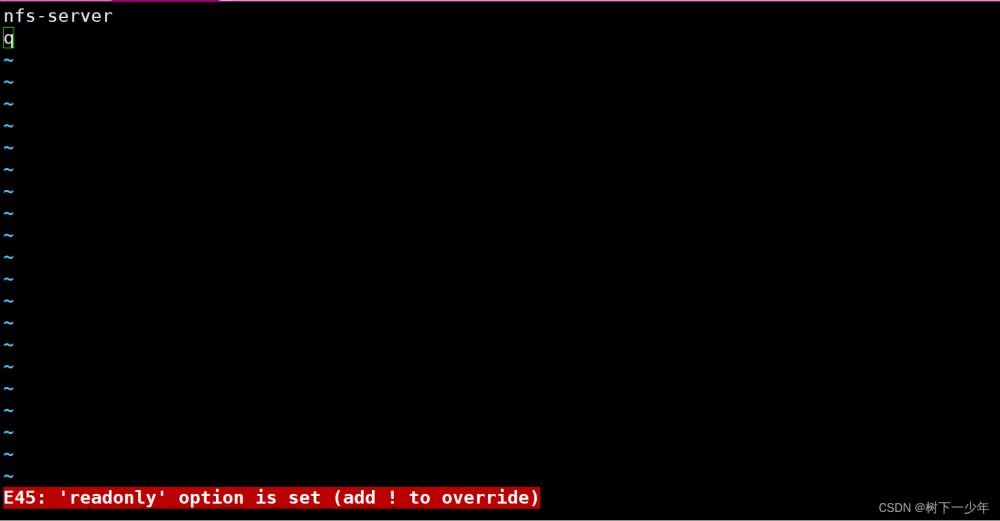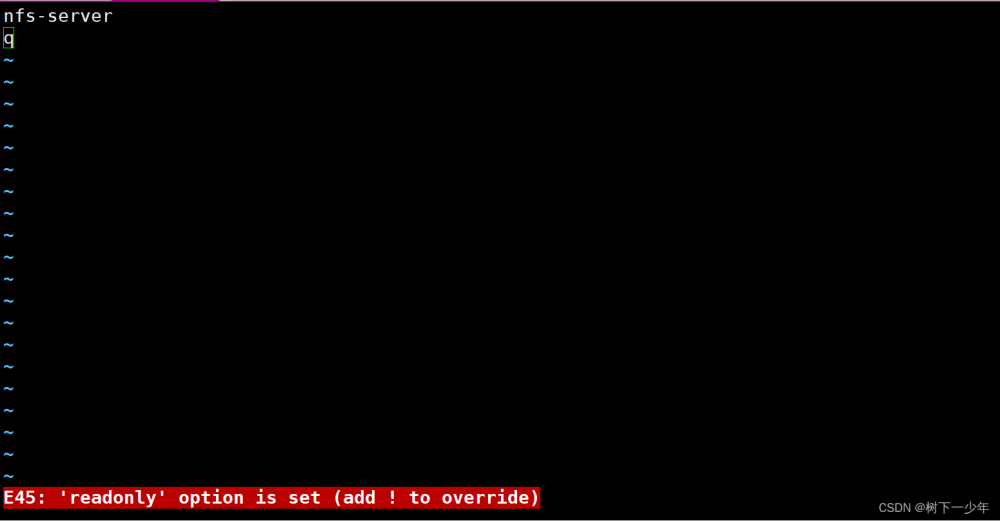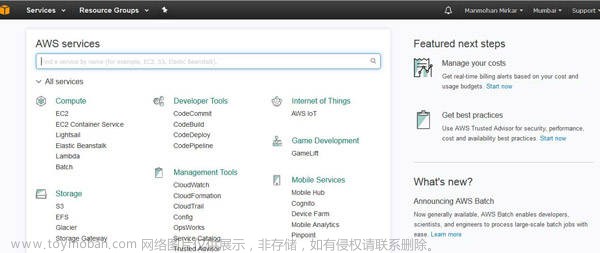1 目标
- 在Linux服务器1上创建nas服务器,并指定可读写目录
- 在Linux服务器2上挂载上述nas磁盘
- 在Linux服务器2上设置开机自动挂载nas磁盘
2 搭建环境
两台Linux系统服务器,如下:
服务器1 IP为192.168.31.101

服务器2 IP为192.168.31.102

3 在服务器1上搭建NAS
3.1 下载安装软件
以下操作均需使用root权限
- 检查服务器上开启nfs服务的必要软件是否存在
rpm -qa|grep nfs
rpm -qa|grep rpcbind
如果含有这两个软件:nfs-utils-1.3.0-0.33.el7.x86_64、libnfsidmap-0.25-15.el7.x86_64,则不用再安装,如果没有,则进行下一步
- 在服务器1安装nfs服务端软件
yum -y install nfs-utils rpcbind
3.2 设置开机自动启动服务
chkconfig nfs on
chkconfig rpcbind on
3.3 启动服务
service rpcbind start
service nfs start
3.4 创建并配置共享目录
- 创建用于共享的目录,sharefile(注意:共享目录不能创建于root用户目录下,否则客户端将因权限问题被拒绝执行挂载。)
mkdir /sharefile
如果是root权限才能访问的目录,一定要修改权限,否则普通用户可能无法访问该共享目录
chown -R was:was /sharefile

- 把用于共享的目录配置到文件里面
vi /etc/exports文件内容如下:
/sharefile 192.168.31.102(rw,sync,insecure) 3.5 重启生效
- 刷新配置立即生效(如果执行了这一步,就可以跳过下一步。否则,跳过这步,执行下一步。)
exportfs -a- 重启nfs服务器端
#重启nfs服务
service nfs restart
#查看状态,确保状态是active
service nfs status
3.6 查看可挂载的共享目录
showmount -e localhost
显示出了刚才在配置文件里面添加的路径和IP地址,则状态正常。
4 在服务器2上挂载NAS
4.1 临时挂载
使用root用户登录服务器2(客户端)执行挂载
mount 192.168.31.101:/sharefile /rpafile
查看是否挂载成功

4.2 开机自动挂载
- 给自启动配置加执行权限
chmod 755 /etc/rc.d/rc.local- 修改配置文件rc.local,在文件最后增加启动配置
vi /etc/rc.local- 将4.1中挂载命令增加到文件最后
 文章来源:https://www.toymoban.com/news/detail-438647.html
文章来源:https://www.toymoban.com/news/detail-438647.html
- 重启服务器
reboot- 测试自动挂载
df -h 文章来源地址https://www.toymoban.com/news/detail-438647.html
文章来源地址https://www.toymoban.com/news/detail-438647.html
4.3 卸载挂载磁盘
umount -l /rpafile到了这里,关于Linux创建并挂载NAS的文章就介绍完了。如果您还想了解更多内容,请在右上角搜索TOY模板网以前的文章或继续浏览下面的相关文章,希望大家以后多多支持TOY模板网!